
Top 6 MP4 Compressor: Reduza o tamanho do arquivo sem comprometer a qualidade

O formato de vídeo mais popular é o MP4, amplamente utilizado em várias plataformas e dispositivos. O formato de vídeo MP4 é amplamente utilizado, uma vez que atinge sem esforço um equilíbrio entre a qualidade e o tamanho do vídeo. No entanto, em alguns casos, um arquivo MP4 ainda pode ser grande para suas necessidades de armazenamento ou compartilhamento on-line, portanto, a necessidade de uma ferramenta de compressor MP4 externa.
Um compressor de arquivos MP4 reduz o tamanho do arquivo de vídeo, facilitando o armazenamento e o compartilhamento on-line. Este artigo fornece uma revisão de software do melhor compressor MP4 disponível on-line e off-line.
Um compressor de arquivos MP4 é uma ferramenta projetada para reduzir o tamanho de um arquivo MP4, facilitando o compartilhamento, armazenamento ou upload. Ele usa algoritmos de compressão avançados para garantir que um arquivo MP4 compactado mantenha a maior qualidade de vídeo possível, reduzindo seu tamanho geral significativamente. Não importa se você está lidando com velocidades de internet lentas ou restrições internas de armazenamento em disco, um compressor MP4 pode ser um grande divisor de águas, proporcionando experiências de vídeo nítidas e claras.
Então, por que preciso compactar meus vídeos MP4? A compressão de vídeo MP4 é vital por várias razões principais:
1. A maioria das plataformas digitais impõe restrições ao tamanho dos arquivos de vídeo. Compactar seus arquivos MP4 pode ajudá-lo a contornar essas restrições.
2. Comprimir seus vídeos MP4 pode ajudá-lo a liberar espaço de armazenamento digital, um fator-chave ao gerenciar vários ou grandes arquivos de vídeo MP4.
3. Além disso, os vídeos MP4 compactados aceleram os tempos de upload e download. Isso é especialmente crucial ao compartilhar vídeos por e-mail ou on-line se você tiver uma conexão de internet lenta.
Você pode gostar de:
Melhores compressores de vídeo de 2023: uma revisão abrangente
Como converter arquivo AVI para MP4? Resolvido de 5 maneiras eficazes
Com um bom compressor MP4, você pode compactar até mesmo o maior arquivo de vídeo sem perder a qualidade do vídeo. Tal ferramenta usa técnicas avançadas de compressão de vídeo para reduzir o tamanho de um arquivo tanto quanto possível, mantendo a qualidade de vídeo desejada.
Em alguns casos raros, a compressão extrema pode, em última análise, afetar a qualidade do vídeo. Portanto, certifique-se de obter um compressor MP4 confiável para ajudá-lo a reduzir o tamanho de seus arquivos MP4, mantendo a qualidade de vídeo aceitável. Abaixo está uma seleção das 6 melhores ferramentas de compressor de vídeo MP4 para experimentar.
No topo da lista está Video Converter Ultimate que é usado por milhões de pessoas em todo o mundo. É facilmente o melhor compressor de arquivos de vídeo MP4 devido aos seus recursos de compressão inegavelmente impressionantes e funções de edição de vídeo adicionais.
Video Converter Ultimate permite que você comprima arquivos de vídeo MP4 sem perder a qualidade significativa do arquivo. Ele pode reduzir o tamanho do seu arquivo MP4 em uma maior extensão, tornando-o o software de compressor MP4 mais confiável. Além da compressão de arquivos MP4, Video Converter Ultimate também pode converter e editar vídeos e áudios em milhares de formatos. É o melhor compressor Mp4 que mantém a qualidade de vídeo superior após a compressão.
Principais características:
Veja como usar o Video Conventer Ultimate:
01Localize o recurso Compressor de vídeo na caixa de ferramentas. Importe um vídeo que exija compactação. Depois que os arquivos tiverem sido adicionados, você terá a capacidade de modificar o tamanho, nome, formato, resolução e taxa de bits do arquivo resultante.

02Em seguida, designe o diretório de destino para armazenar o arquivo compactado e prossiga clicando no botão Comprimir .

Profissionais:
* Além de ser um bom compressor MP4, a ferramenta permite vários recursos de edição de vídeo.
* Manter ou melhorar a qualidade do vídeo após a compressão.
* Personalize o formato de saída de vídeo e configurações.
* Video Converter Ultimate é gratuito, permitindo que você acesse os principais recursos sem precisar de uma atualização.
Contras:
* A única ressalva é que você pode eventualmente precisar comprar uma licença se você ficar viciado em seus recursos incríveis na versão gratuita. A versão premium vem com uma gama ainda melhor de utilitários e recursos para alimentar suas necessidades de edição e processamento de vídeo.
Leitura adicional:
Como converter MP4 para MKV sem esforço? [Apps & Ferramentas Online]
Como converter vídeo do iPhone para MP4 sem perda de qualidade de 7 maneiras?
Flexclip é um compressor MP4 on-line gratuito que pode reduzir o tamanho do seu arquivo MP4 sem uma marca d'água e sem prejudicar significativamente a qualidade do seu vídeo. Ele suporta entrada em vários formatos, como MP4, MOV, M4A e WebM, entre outros.
Principais características:
Aqui está como usar o compressor de arquivos FlexClip MP4:
Passo 1. Abra o FlexClip File Compressor no site.
Passo 2. Arraste e solte seu arquivo de vídeo MP4 para o servidor. Como alternativa, clique em Procurar vídeo para carregar seu vídeo MP4 para compactação.
Passo 3. Personalize a qualidade e a resolução do vídeo e clique em Compactar Agora.
Passo 4. Assim que o sistema concluir a compactação, ele iniciará automaticamente um download do arquivo MP4 recém-compactado.
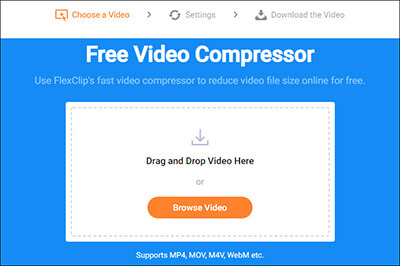
Profissionais:
* É grátis.
* Está disponível on-line, o que significa que você não precisa baixar nenhum software externo.
* Tem uma interface amigável e simples.
Contras:
* Como é uma ferramenta online e salva informações na nuvem, seus dados podem estar expostos a violações de segurança.
MP4Compress é uma ferramenta de compressor MP4 on-line gratuita que pode comprimir seus arquivos MP4 sem perder qualidade de vídeo significativa e sem marcas d'água. É fácil de usar, especialmente porque é acessível online. MP4 Compress é particularmente adequado para iniciantes que comprimem arquivos MP4 pela primeira vez, uma vez que seu layout é bastante simples.
Principais características:
Aqui está como compactar arquivos MP4 usando MP4Compress:
Passo 1. Abra a ferramenta online na página oficial. Clique em Selecionar arquivo para escolher os arquivos MP4 que deseja compactar.
Passo 2. Clique no arquivo Upload Video para começar a carregar seu vídeo MP4.
Passo 3. Quando o compressor MP4 terminar a compactação, você verá um link Download File que você pode clicar para acessar seu arquivo de vídeo MP4 recém-compactado.
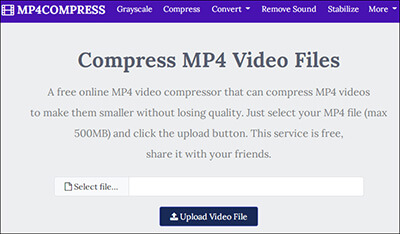
Profissionais:
* É gratuito e online, o que significa que não há necessidade de baixar qualquer software ou se inscrever para uma conta.
* Tem uma interface simples.
* É confiável.
Contras:
* Sua principal desvantagem é que você não pode processar vídeos maiores do que 500MB.
Saiba Mais:
Libere o potencial criativo com o melhor aplicativo Snapchat Video Editor
12 Melhor Software Conversor de Vídeo para Windows 11/10/8/7 (Grátis & Pago)
FreeConvert também é uma alternativa livre e on-line MP4 compressor com funções adicionais, como conversões de vídeo. Com FreeConvert, você pode compactar arquivos MP4 sem as marcas d'água típicas e perda de qualidade de vídeo.
Ele também suporta vários formatos de arquivo. Você pode usar o FreeConvert para converter formatos de arquivo de vídeo, formatos de arquivo de imagem, formatos de arquivo de documento e música, entre outros. FreeConvert funciona perfeitamente como uma ferramenta de compressor de arquivos de vídeo MP4 on-line.
Principais características:
Aqui está como usar o FreeConvert:
Passo 1. Vá para a página gratuita do site.
Passo 2. Clique no botão Escolher arquivos para selecionar seus arquivos MP4 para compactação e, em seguida, clique no botão Comprimir agora para começar a compactar seus vídeos MP4.
Passo 3. Clique no botão Download quando o status for alterado para Concluído.

Profissionais:
* Apoiar suas necessidades de privacidade e segurança com uma criptografia SSL de 256 bits.
* Exclua automaticamente seus arquivos MP4 do servidor 4 horas após o processamento.
* Permitir múltiplas funções de edição de vídeo.
Contras:
* Limite alguns de seus melhores recursos a uma atualização premium.
* Tem um limite de tamanho de arquivo de 1GB.
HandBrake é uma ferramenta de compressão de vídeo gratuita e de código aberto que suporta uma ampla gama de formatos de vídeo. Ele oferece uma interface amigável e permite que você ajuste várias configurações para otimizar o tamanho e a qualidade do vídeo.
Principais características:
Aqui está como usar o compressor de vídeo Handbrake MP4:
Passo 1. Baixe e instale o Handbrake.
Passo 2. Inicie o aplicativo e clique no botão Open Source . Escolha o formato de saída desejado. Ajuste as configurações e parâmetros de vídeo. Clique em Procurar e, em seguida, em Destino para especificar o destino do arquivo de saída.
Passo 3. Clique em Iniciar para iniciar a compactação.

Profissionais:
* Livre e open-source.
* Compatibilidade multiplataforma.
* Compressão de alta qualidade.
Contras:
* Recursos limitados de edição de vídeo.
* Falta de descriptografia direta de DVD e Blu-ray.
Leia também:
[Vlog Software] 11 Melhor Software de Edição de Vlog para Amantes de Vlog
10 Hot MP4 Video Editors - Edite vídeos MP4 com recursos poderosos
Movavi Video Converter é um software gratuito e premium que fornece uma interface simples e intuitiva para compressão de vídeo. Ele suporta vários formatos de entrada e saída, e você pode personalizar as configurações para equilibrar o tamanho do arquivo e a qualidade do vídeo.
Principais características:
Aqui está como usar o Movavi Video Converter:
Passo 1. Baixe, instale e inicie o aplicativo.
Passo 2. Clique no botão Adicionar mídia para adicionar seu(s) vídeo(s). Escolha o formato de saída desejado, na parte inferior da janela. Clique no ícone de engrenagem ao lado do formato de saída para acessar e ajustar as configurações de compressão.
Passo 3. Clique no ícone de pasta ao lado de Salvar para especificar a pasta de saída. Clique no botão Converter para iniciar a compactação.
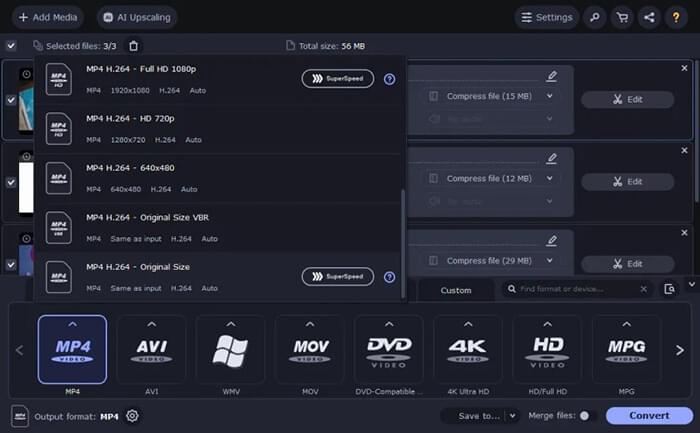
Profissionais:
* Interface amigável.
* Suporte a formatos amplos.
* Velocidade de conversão rápida.
* Boa qualidade de saída.
Contras:
* Personalização limitada do formato de saída.
Se você estiver sobrecarregado com a escolha, é importante restringir os recursos que você deseja em um compressor MP4 para se contentar com uma escolha. As principais características de uma ferramenta de compressor MP4 confiável incluem:
* Batch (arquivo múltiplo) compressão
* Velocidade de processamento
* Segurança e privacidade dos dados
* A capacidade de suportar vários formatos de vídeo e resoluções
* A capacidade de comprimir vídeos, mantendo a qualidade e integridade
*Livre
A maioria dos usuários vai para compressores MP4 gratuitos por razões óbvias. Video Converter Ultimate não é apenas gratuito, mas também possui vários recursos que o tornam um excelente compressor MP4.
Você tem dificuldade em compartilhar ou transmitir arquivos de vídeo grandes on-line e off-line? Video Converter Ultimate é a sua melhor aposta para reduzir o tamanho do arquivo sem perder a qualidade do vídeo. É gratuito, fácil de usar e vem com recursos de alta tecnologia para alimentar suas necessidades de compressão e edição de MP4. Download Video Converter Ultimate para desfrutar de compressão de arquivos MP4 grandes gratuitamente.
Artigos relacionados:
Como comprimir fotos no iPhone? 4 maneiras de reduzir o tamanho da foto
Como transferir MP4 para iPhone de forma simples e rápida? (5 Métodos)
10 Opções Incríveis de Gravador de Tela MP4: Grave Vídeos MP4 Facilmente
Top 8 aplicativos para mesclar vídeos em iOS e Android
Top 6 aplicativos para girar vídeos para Android
Como transferir vídeos do computador para o iPhone com / sem iTunes

 Vídeo & Dicas de áudio
Vídeo & Dicas de áudio
 Top 6 MP4 Compressor: Reduza o tamanho do arquivo sem comprometer a qualidade
Top 6 MP4 Compressor: Reduza o tamanho do arquivo sem comprometer a qualidade